Tasker安卓是一款极为便捷好用的自动化程序,拥有上百个实用功能任你随心使用。你能够依据自身需求对系统进行有序组织管理,让它自动执行各类复杂操作,从而帮你节省大量时间与精力。有需要的朋友,欢迎前来体验!
-新Tasker UI预览
-Tasker WebUI
-设备管理操作
-获取多个文件/文件夹属性
-获取网络数据使用情况
-数组比较
-设置设备效果
1、“配置文件”(Profiles):
- “配置文件”(Profiles)是Tasker里的核心
- 配置文件由”背景”(Contexts)和与其对应的”任务”(Tasks)组成
- 当”背景”(Contexts)的条件全都符合时,则自动执行对应的”任务”(Tasks)
2、“背景”(Contexts):
“背景”(Contexts)是“任务”(Tasks)执行的先决条件,唯有当“背景”(Contexts)得以满足,相应的“任务”(Tasks)才会付诸执行。
3、“任务”(Tasks)
- “任务”(Tasks)由 “操作”(Actions)组成,“操作”(Actions)是Tasker中最小的动作单元,一个或多个 “操作”(Actions)组成了一个 “任务”(Tasks)
4、“操作”(Actions)
- “操作”(Actions)是Tasker里的最小动作,一个或多个”操作”(Actions)构成了一个”任务”(Tasks)
5、“插件”(Widget)
- Tasker提供了桌面插件,以便直接调用指定”任务”(Tasker)而无需满足特定的”背景”(Contexts)
一、配置,设定你的情境条件
1、当你首次进入Tasker,映入眼帘的是配置文件页面。此页面的作用在于,你能够在这里创建触发自动反应的情境条件。这些条件涵盖了手机感应器状态、特定时间点、连接特殊装置,以及电池状态等多个方面。
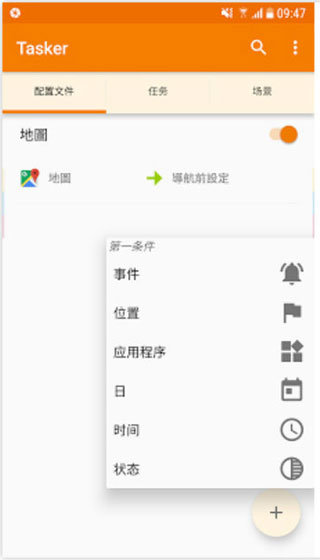
2、比如就拿我之前所举的例子来说,我的条件是:当Google地图启动时需触发某些行为。此时我点击右下角的「+」,选择应用程式,再选择Google地图。
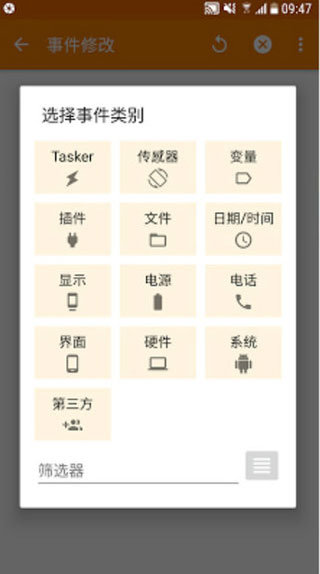
3、这样就在配置文件中加入了我要的情境条件,也就是启动Google地图时。
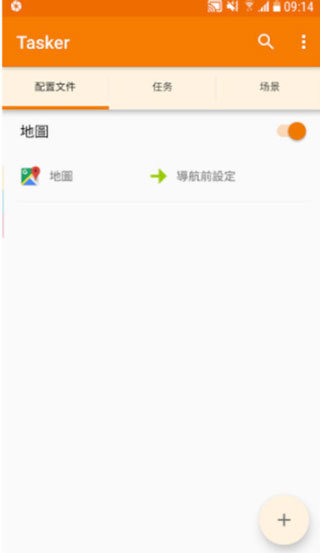
二、任务,设定要触发的动作
1、紧接着,我能够在第二个页面的任务里,添加我想要触发的各类动作。Tasker之所以被视作极为强大,原因在于它几乎能够触发手机上的所有装置功能,涵盖从音量、网络到各种设置等方面。
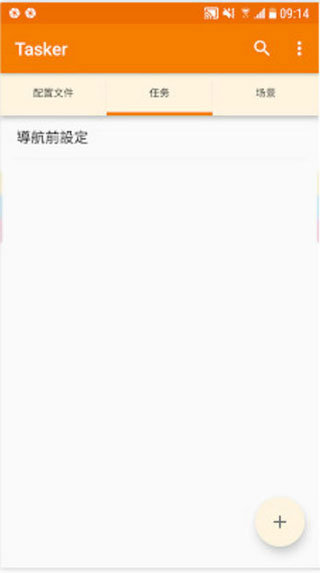
2、回到我前面的例子,我想要触发的动作是开启媒体音量,于是我就在任务页面右下角点击「+」,加入把媒体音量调整到11的动作。
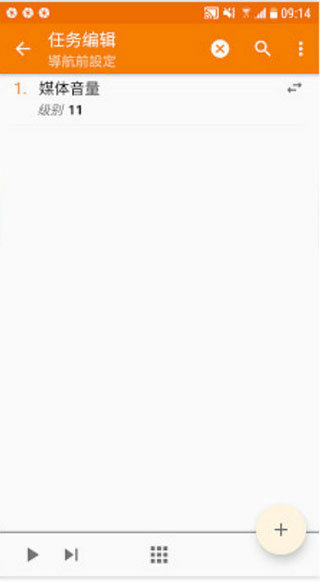
三、把配置与任务连结在一起
1、有了情境条件,也有了要触发的动作,接着就把两个连在一起即可。
让“启动地图”这一配置,连接刚刚创建的「开启媒体音量」任务。下图展示的是我的另一个使用示例,当我打开TED影片时,同样会自动触发开启媒体音量功能。
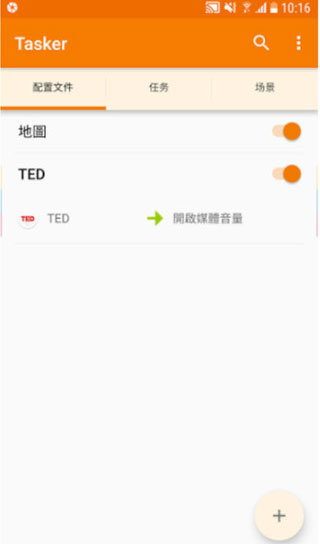
2、在Tasker中建立好上述条件与动作,实际执行的效果如下。
当我在手机上开启Google地图时,媒体音量会自动调至11,这样我就能听到导航语音。而当我退出Google地图,媒体音量便自动恢复到原本的静音状态。
这样就完成自动化流程,我就不用再自己动手调整了。
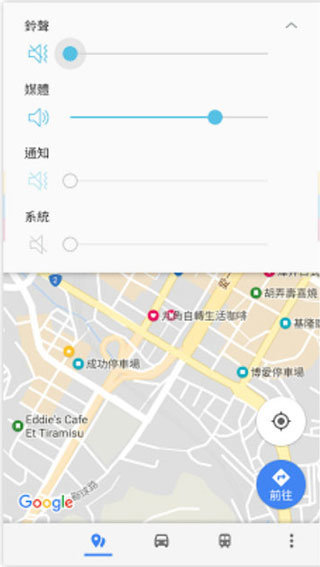
3、最后,为了让Tasker可以触发自动反应,你可能必须允许它在后台运行,这样每次的条件触发才会顺利启动。
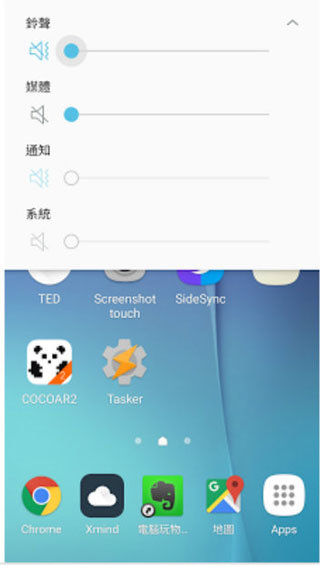
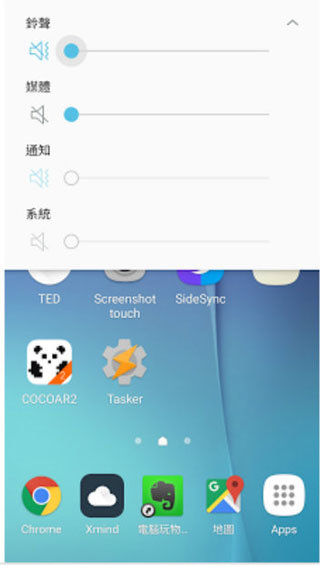
为什么Android不允许我卸载Tasker?
可能是因为您使用的操作需要Tasker的设备管理员功能(例如 Display / System Lock )。
您可以通过转到 Android设置/位置 & 禁用它。安全/设备管理。
为什么在时间和GPS位置中我的配置没有显示GPS?
为了节省电量,Tasker仅在需要时才激活检测。 因此,除非“时间”为 积极的。
请参阅用户指南的电源使用情况部分更多细节。
为什么不能为应用程序选择Tasker?
这被认为太危险了。错误很容易导致无法 进入Tasker,因此无法纠正错误。
为什么我的Wifi Near状态需要这么长时间才能退出?
Wifi Near需历经两个检查周期,且在访问Wifi Near之前,无法看到访问点配置退出。此举是为了防止在AP暂时不可见的情况下出现激活与停用的情况。
另请注意,设备开启或关闭的检查时间不同,默认情况下关闭期比打开期长得多。请参阅菜单/首选项/监视器/显示开/关时间。
随时都能自动配置环境,对设备进行便捷的管理,功能强悍!
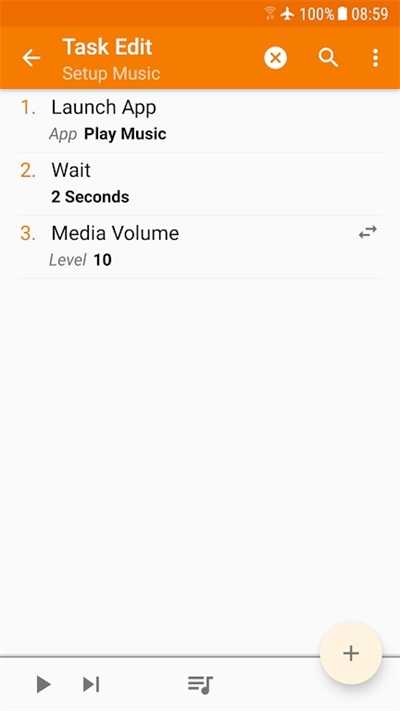
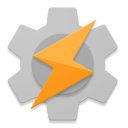
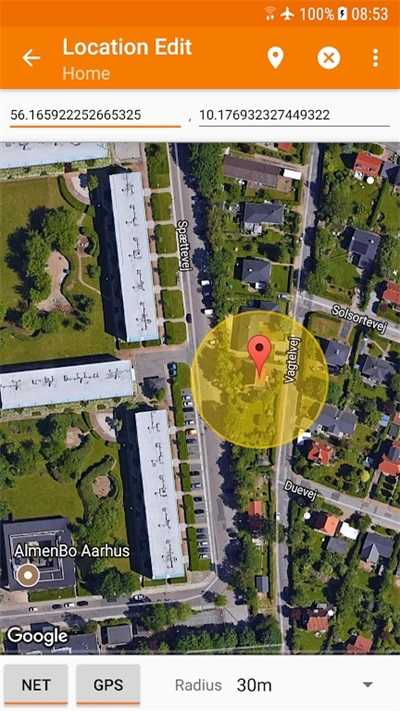
大家都在下载